Eine IK-Berechnung erstellt ein inverses kinematisches Ergebnis, um Verknüpfungen in einer Kette zu drehen und zu positionieren. Dabei wird ein IK-Controller zum Steuern der Transformationen der untergeordneten Objekte in einer Verknüpfung angewendet. Eine IK-Berechnung kann auf eine beliebige Objekthierarchie angewendet werden. IK-Berechnungen werden mit Befehlen aus dem Menü "Animation" auf eine Hierarchie oder einen Teil derselben angewendet. Wählen Sie ein Objekt in der Hierarchie aus, wählen Sie eine IK-Berechnung, und klicken Sie dann auf ein weiteres Objekt in der Hierarchie, um das Ende der IK-Kette zu definieren.
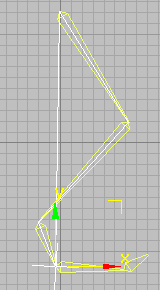
Bones-System mit angewendeter VU IK-Berechnung
Jede IK-Berechnung führt die jeweiligen Funktionen auf unterschiedliche Weise und in unterschiedlicher Reihenfolge aus. Darüber hinaus verfügt jede Berechnung über ihre eigenen Steuerelemente und Hilfsmittel, die in der Hierarchiegruppe und der Bewegungsgruppe angezeigt werden. IK-Berechnungen sind Plug-ins, sodass Programmierer die IK-Funktionen von 3ds Max durch Anpassen oder Entwickeln eigener IK-Berechnungen erweitern können.
Im Lieferumfang von3ds Max sind vier verschiedene IK-Berechnungen enthalten. Die beiden am häufigsten verwendeten sind die verlaufsunabhängige (VU) und die verlaufsabhängige (VA) Berechnung. Um beide nebeneinander arbeiten zu sehen, spielen Sie das folgende Video ab:
Im obigen Video verwendet der Roboterarm 1 verwendet die VUIK-Berechnung, während der Roboterarm 2 VAIK-Berechnung verwendet. Die Endeffektoren werden für beide identisch animiert. Beachten Sie, dass die unterschiedlichen IK-Berechnungen zwei Algorithmen verwenden, um die gleichen Punkte im Raum zu erreichen.
Wie funktioniert eine IK-Berechnung?
Die IK-Berechnung funktioniert grundsätzlich folgendermaßen: Eine IK-Kette wird an einem Teil der Hierarchie definiert, z. B. von der Hüfte bis zur Ferse oder von der Schulter bis zum Handgelenk einer Figur. Am Ende der IK-Kette befindet sich ein Gizmo, das sogenannte Ziel. Das Ziel kann auf verschiedene Weise neu positioniert oder zeitlich animiert werden, oft mithilfe von Verknüpfungen, Parametervernetzung oder Beschränkungen. Unabhängig davon, wie das Ziel bewegt wird, versucht die IK-Berechnung, den Drehpunkt des letzten Gelenks in der Kette (auch Endeffektor genannt) bis an das Ziel zu verschieben. Die IK-Berechnung dreht die Kettenteile, um den Endeffektor zu verlängern und neu zu positionieren, damit er mit dem Ziel übereinstimmt.
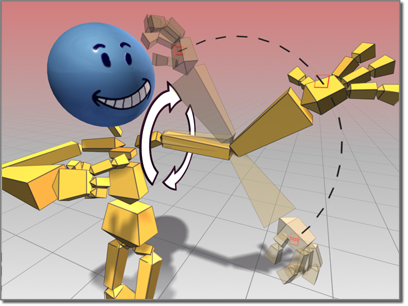
Animieren eines Arms mit einer IK-Berechnung
Der Endeffektor wird oft auf die Bodenebene beschränkt. Beispielsweise könnten Sie die Zehen anheften, während die Fersen in einem Laufzyklus angehoben werden. In diesem Fall gibt die Bewegung des Kettenstamms den Beinen von den Zehen aufwärts Pose.
Vier Plug-In-IK-Berechnungen sind im Lieferumfang von 3ds Max enthalten:
-
VU (verlaufsunabhängige) Berechnung
Die VU-Berechnung ist die bevorzugte Methode zur Animation von Figuren und für IK-Animationen in langen Sequenzen. Bei VU Berechnungen können Sie mehrere Ketten innerhalb einer Hierarchie einrichten. So könnte das Bein einer Figur zum Beispiel über eine Kette von der Hüfte zum Knöchel und eine weitere von der Ferse zu den Zehen verfügen.
Da der Algorithmus dieser Berechnung verlaufsunabhängig ist, ist sie in ihrer Verwendung schnell, unabhängig davon, wie viele Animations-Frames bearbeitet werden. Die Geschwindigkeit bei Frame 2000 ist identisch mit der bei Frame 10. In Ansichtsfenstern ist sie stabil und störungsfrei. Diese Berechnung erstellt ein Ziel und einen Endeffektor, obwohl die Anzeige des Endeffektors als Vorgabe deaktiviert ist. Die Berechnungsebene wird dabei mithilfe eines Drehwinkels an die Position von Ellbogen oder Knie angepasst. Sie können den Drehwinkel-Manipulator als Haltepunkt im Ansichtsfenster anzeigen und ihn anpassen. Weiterhin verwendet die VU IK einen bevorzugten Winkel, anhand dessen die Richtung für die Rotation angegeben werden kann, sodass sich Ellbogen oder Knie korrekt biegen.
-
VA (verlaufsabhängige) Berechnung
Die VA-Berechnung ist eine Berechnung, die sich sehr gut für die Animation von Maschinen eignet, besonders wenn diese gleitende Teile enthalten, die eine IK-Animation benötigen. Es lässt Sie Gelenkbeschränkungen und Priorität einstellen. Bei langen Sequenzen kann es zu Leistungsproblemen kommen, deshalb verwenden Sie sie idealerweise an kurzen Animationssequenzen. Sie eignet sich zur Animation von Maschinen, besonders solchen mit verschiebbaren Teilen.
Da der Algorithmus dieser Berechnung verlaufsabhängig ist, funktioniert er am besten bei kurzen Sequenzen. Je später in einer Sequenz die Berechnung stattfindet, desto länger dauert die Berechnung eines Ergebnisses. Damit können Sie den Endeffektor an ein Folgeobjekt binden, und es wird ein System von Prioritäten und Dämpfungen zur Definition der Gelenkparameter benutzt. Diese Berechnung ermöglicht die Kombination von Gleitgelenkbeschränkungen mit der IK-Animation. Im Gegensatz dazu ermöglicht die VU IK-Berechnung Gleitgelenkbeschränkungen nur bei einer VK-Bewegung.
-
IK-Gliedberechnung
Die IK-Gliedberechnung wirkt sich nur auf zwei Bones in einer Kette aus. Es handelt sich hierbei um eine analytische Berechnung, die im Ansichtsfenster schnell arbeitet und zum Animieren der Arme und Beine einer Figur dient.
Die IK-Gliedberechnung kann für den Export an Spielmechanismen verwendet werden.
Da der Algorithmus dieser Berechnung verlaufsunabhängig ist, ist sie in ihrer Verwendung schnell, unabhängig davon, wie viele Animations-Frames bearbeitet werden. Die Geschwindigkeit bei Frame 2000 ist identisch mit der bei Frame 10. In Ansichtsfenstern ist sie stabil und störungsfrei. Diese Berechnung erstellt ein Ziel und einen Endeffektor, obwohl die Anzeige des Endeffektors als Vorgabe deaktiviert ist. Die Berechnungsebene wird dabei mithilfe eines Drehwinkels an die Position von Ellbogen oder Knie angepasst. Sie können den Drehwinkel auf ein anderes Objekt ausrichten, um ihn zu animieren. Außerdem verwendet die IK-Gliedberechnung einen bevorzugten Winkel, anhand dessen die Richtung für die Rotation angegeben werden kann, sodass sich Ellbogen oder Knie korrekt biegen. Sie können zwischen IK und VK wechseln, indem Sie Keyframes für die IK-Aktivierung erstellen. Darüber hinaus haben Sie mit der besonderen Funktion "IK für VK-Pose" die Möglichkeit, VK-Keys mit IK festzulegen.
-
Spline-IK-Berechnung
Die Spline-IK-Berechnung verwendet einen Spline, um die Krümmung einer Reihe von Bones oder anderer verknüpfter Objekte zu bestimmen.
Die Scheitelpunkte auf einem Spline-IK-Spline werden Knoten genannt. Wie auch Scheitelpunkte können die Knoten verschoben und animiert werden, um die Krümmung des Splines zu ändern.
Es können weniger Spline-Knoten als Bones vorhanden sein. So kann eine lange, aus mehreren Bones bestehende Struktur ganz einfach mit nur wenigen Knoten animiert oder in die gewünschte Haltung gebracht werden, sodass nicht jeder Bone einzeln animiert werden muss.
Spline-IK bietet ein flexibleres Animationssystem als andere IK-Berechnungen. Die Knoten können beliebig im 3D-Raum verschoben werden, was auch komplizierte Konturen der verknüpften Struktur ermöglicht.
Wenn Sie Spline-IK zuweisen, wird automatisch ein Helferobjekt an jedem Knoten platziert. Da jeder Knoten mit dem zugehörigen Helfer verknüpft ist, kann ein Knoten durch Verschieben des Helfers verschoben werden. Im Gegensatz zur VU-Berechnung verwendet das Spline-IK-System kein Ziel. Die Kontur der verknüpften Struktur wird ausschließlich von den Positionen der Knoten im 3D-Raum bestimmt. Ein Drehen oder Skalieren der Knoten wirkt sich nicht auf den Spline oder die Struktur aus.
IK mit Bones
Während Sie eine IK-Berechnung auf eine beliebige Hierarchie von Objekten anwenden können, stellt ein mit einer IK-Berechnung kombiniertes Bones-System eine gute Methode zur Animation von Figuren dar.
Ein Bones-System ist eine durch Gelenke verbundene, hierarchische Verknüpfung von Bone-Objekten. Bones fungieren als "Gerüst", mit dem Objekte verknüpft werden. Mit dem Haut-Modifikator können Sie ein Objekt auf die Bones "aufziehen", sodass die Animation der Bones das Netz verformt, das eine Figur modelliert. Bei einer Figur mit Gelenkverbindungen können Sie Verknüpfungen oder Beschränkungen verwenden, damit das Netz von den Bones animiert wird.

Beim Animieren von Bones mit Haut dehnt sich die Haut oder zieht sich zusammen.
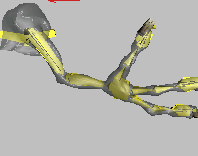
Beim Animieren von Bones mit Haut dehnt sich die Haut oder zieht sich zusammen.
Umwandeln anderer Objekte in Bones
Jedes Objekt kann in ein Bone-Objekt umgewandelt werden. Wählen Sie das Objekt und dann Animation  Bone-Hilfsmittel aus. Aktivieren Sie im Rollout "Objekteigenschaften" die Option "Bone ein". Anschließend können Sie "Nur Verknüpfungen anzeigen" auswählen, um die Anzeige der Objekte durch Bones zu ersetzen. Dies kann nützlich sein, wenn eine Hierarchie mit zahlreichen Geometrieelementen animiert werden soll. Die Reaktion der interaktiven Ansichtsfenster ist wesentlich schneller, wenn die Geometrie ausgeblendet wird und nur Verknüpfungen angezeigt werden.
Bone-Hilfsmittel aus. Aktivieren Sie im Rollout "Objekteigenschaften" die Option "Bone ein". Anschließend können Sie "Nur Verknüpfungen anzeigen" auswählen, um die Anzeige der Objekte durch Bones zu ersetzen. Dies kann nützlich sein, wenn eine Hierarchie mit zahlreichen Geometrieelementen animiert werden soll. Die Reaktion der interaktiven Ansichtsfenster ist wesentlich schneller, wenn die Geometrie ausgeblendet wird und nur Verknüpfungen angezeigt werden.
Jedes Objekt kann als Bone-Objekt angezeigt werden. Wählen Sie das Objekt und dann "Animation"  "Bone-Hilfsmittel" aus. Daraufhin wird die Übersicht "Extras" geöffnet. Aktivieren Sie im Rollout "Objekteigenschaften" die Option "Bone ein". Aktivieren Sie dann im Rollout "Verknüpfungsanzeige" in der Anzeigegruppe die Optionen "Verknüpfungen anzeigen" und "Verknüpfung ersetzt Objekt", damit anstelle des Objekts die Bones angezeigt werden. Dies kann nützlich sein, wenn eine Hierarchie mit zahlreichen Geometrieelementen animiert werden soll. Die Reaktion der interaktiven Ansichtsfenster ist wesentlich schneller, wenn die Geometrie ausgeblendet wird und nur Verknüpfungen angezeigt werden.
"Bone-Hilfsmittel" aus. Daraufhin wird die Übersicht "Extras" geöffnet. Aktivieren Sie im Rollout "Objekteigenschaften" die Option "Bone ein". Aktivieren Sie dann im Rollout "Verknüpfungsanzeige" in der Anzeigegruppe die Optionen "Verknüpfungen anzeigen" und "Verknüpfung ersetzt Objekt", damit anstelle des Objekts die Bones angezeigt werden. Dies kann nützlich sein, wenn eine Hierarchie mit zahlreichen Geometrieelementen animiert werden soll. Die Reaktion der interaktiven Ansichtsfenster ist wesentlich schneller, wenn die Geometrie ausgeblendet wird und nur Verknüpfungen angezeigt werden.
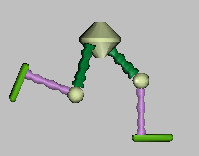
Jede Objekthierarchie kann als Bones dargestellt werden.
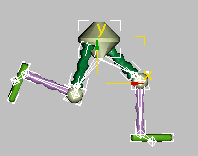
Jede Objekthierarchie kann als Bones dargestellt werden.
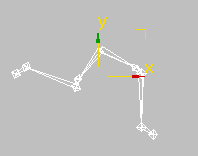
Jede Objekthierarchie kann als Bones dargestellt werden.
Bones können skaliert, gestaucht und im Verlauf der Zeit gedehnt werden. Siehe Verwenden von Objekten als Bones.
Verknüpfungsanzeige
Sie können die Optionen "Verknüpfungen anzeigen" und "Verknüpfung ersetzt Objekt" verwenden, um anstelle des Objekts die Verknüpfungen anzuzeigen. Diese Einstellungen befinden sich im Rollout "Verknüpfungsanzeige" der Anzeigegruppe. Dies kann nützlich sein, wenn eine Hierarchie mit zahlreichen Geometrieelementen animiert werden soll. Die Reaktion der interaktiven Ansichtsfenster ist wesentlich schneller, wenn die Geometrie ausgeblendet wird und nur Verknüpfungen angezeigt werden.
Vorteile der Animation von Bones mit IK
Sie können die Bewegung einer Figur durch vorwärtsgerichtete Kinematik animieren und dabei jedes Gliedmaß von der Schulter bis zu den Fingern und von der Hüfte bis zu den Zehen in Position drehen. Schnellere und realistischere Effekte erzielen Sie jedoch, wenn Sie die Interaktion von Fuß und Boden mithilfe inverser Kinematik simulieren. Die inverse Kinematik ist auch wesentlich einfacher zu steuern, wenn Sie Änderungen an der Animation vornehmen müssen. Statt Keyframes auf jeden Bone in der Kette anzuwenden, brauchen Sie nur Änderungen an einem Knoten vorzunehmen, um die Animation der gesamten Kette zu ändern.
Professionelle Animatoren verwenden bei ihrer Arbeit jedoch meist inverse Kinematik für die Beine und vorwärtsgerichtete Kinematik für den Torso und die Arme. Die vorwärtsgerichtete Kinematik ermöglicht eine etwas bessere Steuerung der Haltung des Oberkörpers. Sie müssen IK nicht für jeden einzelnen Schritt bei der Animation einer Figur verwenden. Mit der VU IK-Berechnung können Sie einfach zwischen vorwärtsgerichteter und inverser Kinematik wechseln.
Wie wird eine IK-Berechnung angewendet?
Sie können eine IK-Berechnung bei der Erstellung eines Bones-Systems oder über das Menü "Animation" anwenden:
-
Bone-Erstellung
Wenn Sie bei der Erstellung von Bones die Option "Untergeordneten Objekten zuweisen" aktivieren, können Sie sofort eine IK-Berechnung anwenden. Vorgabe = Deaktiviert
- Sie können die IK-Berechnung auf einen Teil der Bones anwenden, indem Sie im Menü "Animation"
 "IK-Berechnung" wählen. Sie müssen den Knoten auswählen, an dem die IK-Kette beginnen soll. Klicken Sie dann im Menü "Animation"
"IK-Berechnung" wählen. Sie müssen den Knoten auswählen, an dem die IK-Kette beginnen soll. Klicken Sie dann im Menü "Animation"  "IK-Berechnung", und wählen Sie die Berechnung aus. Klicken Sie anschließend auf den Knoten, an dem die Kette enden soll. Die Kette wird zwischen den Drehpunkten der beiden Knoten erstellt. Wenn Sie eine IK-Gliedberechnung verwenden, wird das IK-Ziel zwei Bones unterhalb des höchsten in der Kette ausgewählten Knotens platziert.
"IK-Berechnung", und wählen Sie die Berechnung aus. Klicken Sie anschließend auf den Knoten, an dem die Kette enden soll. Die Kette wird zwischen den Drehpunkten der beiden Knoten erstellt. Wenn Sie eine IK-Gliedberechnung verwenden, wird das IK-Ziel zwei Bones unterhalb des höchsten in der Kette ausgewählten Knotens platziert.
Wo wird die IK-Berechnung eingestellt?
Einstellungen für die IK-Berechnung werden in der Bewegungs- und Hierarchiegruppe angepasst:
-
Bewegungsgruppe
Wenn das Ziel einer IK-Kette ausgewählt ist, werden auf der Bewegungsgruppe die Rollouts für die einzelnen IK-Berechnungen angezeigt.
- VU-Berechnung
-
Mithilfe der Parameter der Bewegungsgruppe wird der Drehwinkel für die Berechnungsebene angepasst, um die Knie und Ellbogen auszurichten. Die Steuerelemente im Rollout "IK-Berechnung" ermöglichen Ihnen außerdem die Kombination von IK- und VK-Sequenzen, indem Sie auf die Schaltfläche "Aktiviert" klicken und IK anwenden.
- VA-Berechnung
-
Mit diesen Parametern können Sie den Endeffektor für das derzeit ausgewählte Gelenk zuweisen, entfernen oder bearbeiten. Sie können den Endeffektor einem anderen Objekt als übergeordnetes Objekt zuweisen und das Skelett in die ursprüngliche Pose zurücksetzen. Eine Änderung von IK-Controller-Parametern in der Bewegungsgruppe wirkt sich auf die gesamte VA IK-Kette aus, auch wenn nur ein einziger Bone ausgewählt wurde.
- IK-Gliedberechnung
-
Die Parameter der Bewegungsgruppe für die IK-Gliedberechnung sind dieselben wie für die VU-Berechnung.
- Spline-IK-Berechnung
-
Mit Parametern der Bewegungsgruppe können Sie die Berechnung aktivieren oder deaktivieren, die Bones anpassen, die den Anfangs- und Endgelenken zugewiesen wurden, die Anfangs- und Endwinkel für die Verdrehung anpassen und Einstellungen für die Anzeige der Verdrehungshaltepunkte festlegen.
-
Hierarchiegruppe
- VU-Berechnung
-
Wenn ein Bone ausgewählt ist, zeigt die IK-Gruppe Steuerelemente zum Aktivieren und Beschränken der Drehgelenke sowie zum Festlegen eines bevorzugten Winkels für diese Gelenke an. Wenn Sie für die Posen aller Gelenke einen bevorzugten Winkel angeben, können Sie die Drehrichtung der Gliedmaßen besser steuern. Wenn ein Ziel ausgewählt ist, ist die IK-Gruppe leer.
- VA-Berechnung
-
Wählen Sie den Endeffektor einer verlaufsabhängigen IK-Kette aus. Klicken Sie in der Hierarchiegruppe auf "IK". Die angezeigten Steuerelemente wirken sich auf die VA-Berechnung aus. Sie finden hier auch Hilfsmittel zum Binden an Folgeobjekte und zum Festlegen von Priorität und Gelenkbeschränkungen, Dämpfung und Zurückspringen.
- IK-Gliedberechnung
-
Wenn ein Bone ausgewählt ist, zeigt die IK-Gruppe Steuerelemente zum Aktivieren und Beschränken der Drehgelenke sowie zum Festlegen eines bevorzugten Winkels für diese Gelenke an. Wenn Sie für die Posen aller Gelenke einen bevorzugten Winkel angeben, können Sie die Drehrichtung der Gliedmaßen besser steuern. Wenn ein Ziel ausgewählt ist, ist die IK-Gruppe leer. Wenn Sie vor dem Anwenden einer IK-Berechnung einen Bone auswählen, werden andere Parameter für Dreh- und Gleitgelenke angezeigt, die jedoch nach dem Anwenden einer IK-Berechnung ersetzt werden.
- Spline-IK-Berechnung
-
Ermöglicht die Auswahl des Splines einer Spline-IK-Kette. Klicken Sie in der Hierarchiegruppe auf "IK". Die angezeigten Steuerelemente wirken sich auf die Spline-IK-Berechnung aus. Sie finden hier auch Hilfsmittel zum Binden an Folgeobjekte und zum Festlegen von Priorität und Gelenkbeschränkungen, Dämpfung und Zurückspringen. Die Steuerelemente in der IK-Gruppe entsprechen denen der VA-Berechnung.
Vorgehensweisen
So fügen Sie einer Hierarchie oder einem Bones-System eine IK-Berechnung hinzu:
- Erstellen Sie ein Bones-System oder eine andere verknüpfte Hierarchie von Objekten.
-
 Wählen Sie einen Bone oder ein Objekt aus, an dem die IK-Kette beginnen soll.
Wählen Sie einen Bone oder ein Objekt aus, an dem die IK-Kette beginnen soll.
- Wählen Sie im Menü "Animation"
 "IK-Berechnung" aus und anschließend die IK-Berechnung aus:
"IK-Berechnung" aus und anschließend die IK-Berechnung aus:
- VU-Berechnung für Figurenanimation
- VA-Berechnung für mechanische Konstruktionen mit Gleitgelenken
- IK-Gliedberechnung für aus zwei Bones bestehende Ketten
- Spline-IK-Berechnung für die verbesserte Steuerung komplizierter, aus mehreren Bones bestehenden Strukturen
- Klicken Sie an die Stelle, an der die IK-Kette enden soll.
Wenn Sie die IK-Gliedberechnung verwenden, müssen Sie die IK-Berechnung so anwenden, dass nur zwei Bones gesteuert werden.
Die IK-Berechnung wird im Ansichtsfenster angezeigt.
So erstellen Sie eine Bones-Hierarchie, die eine IK-Berechnung verwendet:
- Klicken Sie in der
 Erstellungsgruppe auf
Erstellungsgruppe auf  (Systeme) und dann auf "Bones".
(Systeme) und dann auf "Bones".
- Wählen Sie im Rollout "IK-Kettenzuweisung" eine IK-Berechnung aus der Liste aus.
- Aktivieren Sie "Unterg. Objekten zuweisen".
- Klicken und ziehen Sie in einem Ansichtsfenster, um die Bones zu erstellen. Drücken Sie die rechte Maustaste, um die Bone-Erstellung zu beenden.
Beim Erstellen der Bones wird die IK-Berechnung bereits angewendet.
Anmerkung: Wenn Sie die Spline-IK-Berechnung verwenden, wird das Dialogfeld "Spline-IK-Berechnung" angezeigt. Hier können Sie besondere Einstellungen für den Spline und die von der Berechnung verwendeten Helfer festlegen.
So zeigen Sie eine Hierarchie der Objekte als Bones an:
-
 Wählen Sie im Ansichtsfenster die Hierarchie der Objekte aus.
Wählen Sie im Ansichtsfenster die Hierarchie der Objekte aus.
- Wählen Sie im Menü "Animation" die Option "Bone-Hilfsmittel" aus.
Daraufhin wird das Dialogfeld "Bone-Hilfsmittel" geöffnet.
- Erweitern Sie das Rollout "Objekteigenschaften".
- Aktivieren Sie im Bereich "Bone-Eigenschaften" die Option "Bone ein".
- Suchen Sie in der Anzeigegruppe den Eintrag "Verknüpfungsanzeige", und lassen Sie sich die zugehörigen untergeordneten Objekte anzeigen.
- Aktivieren Sie im Rollout "Verknüpfungsanzeige" die Optionen "Verknüpfungen anzeigen" und "Verknüpfung ersetzt Objekt".
Die Objekte verschwinden, und die Verknüpfungen werden als Bones angezeigt.